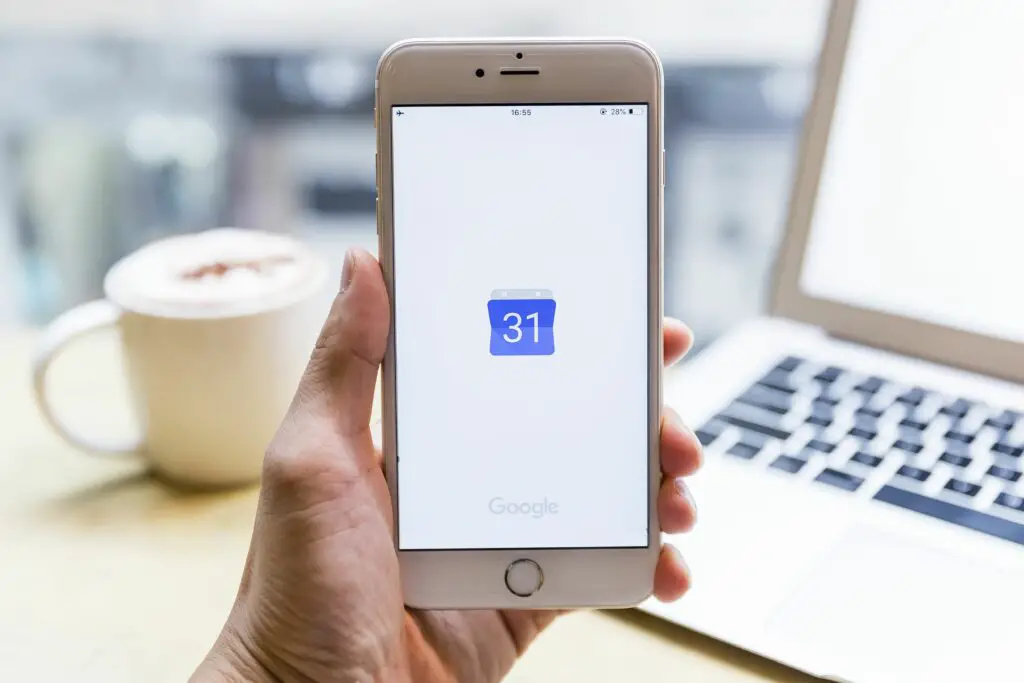
U kunt met slechts een simpele stap een Google-document toevoegen aan een Google Agenda-afspraak, zodat u en alle genodigden toegang hebben tot het document wanneer dat nodig is, zonder dat u links hoeft te kopiëren en plakken of documenten hoeft te e-mailen. Hier is hoe:
-
Open Google Agenda en selecteer Maken.
-
Vul je evenementdetails in, zoals de naam en locatie, en voeg je genodigden toe. Selecteer vervolgens Meer opties.
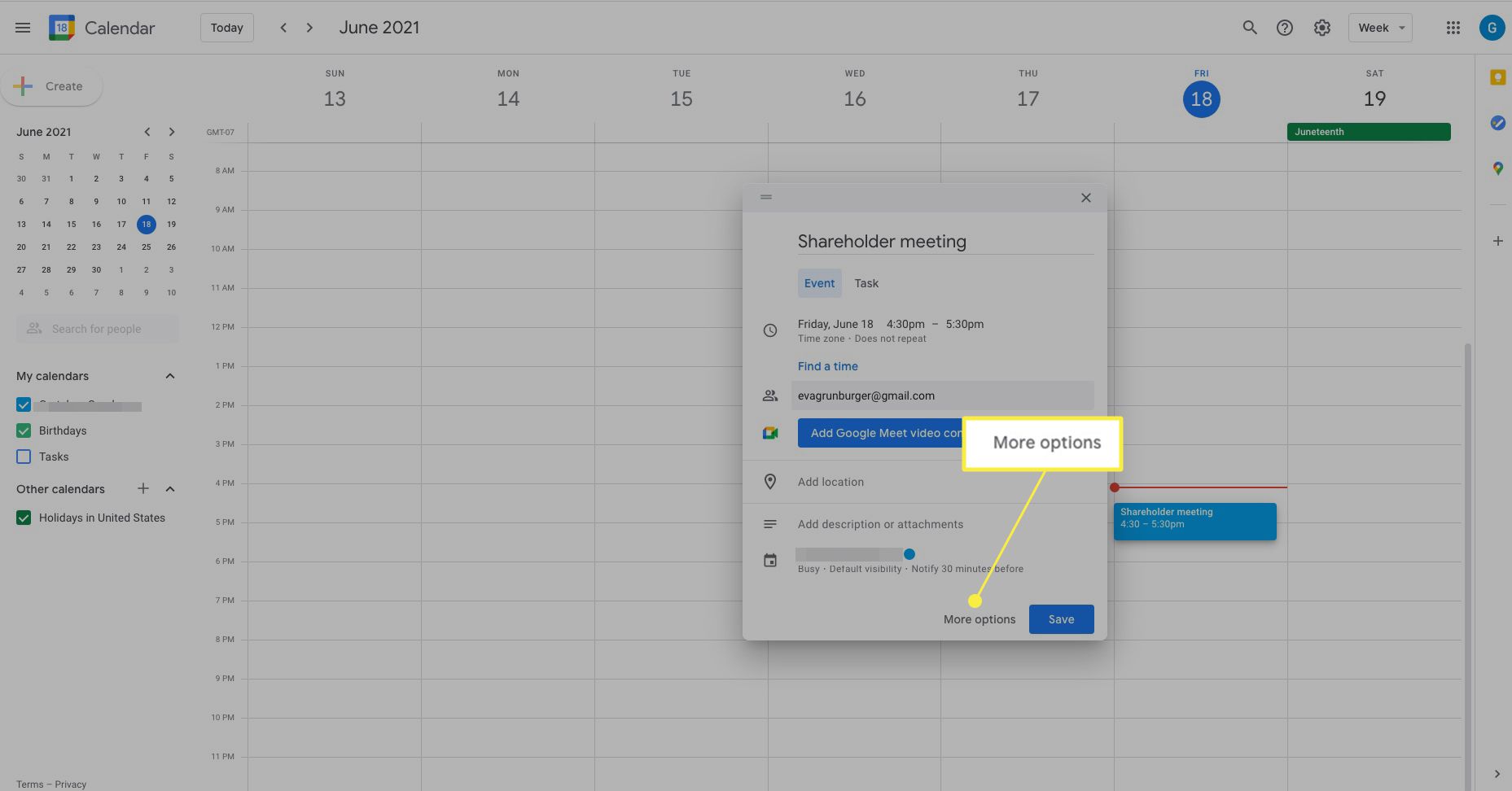
-
In de Meer opties venster, selecteer de paperclip om een bestand bij te voegen.
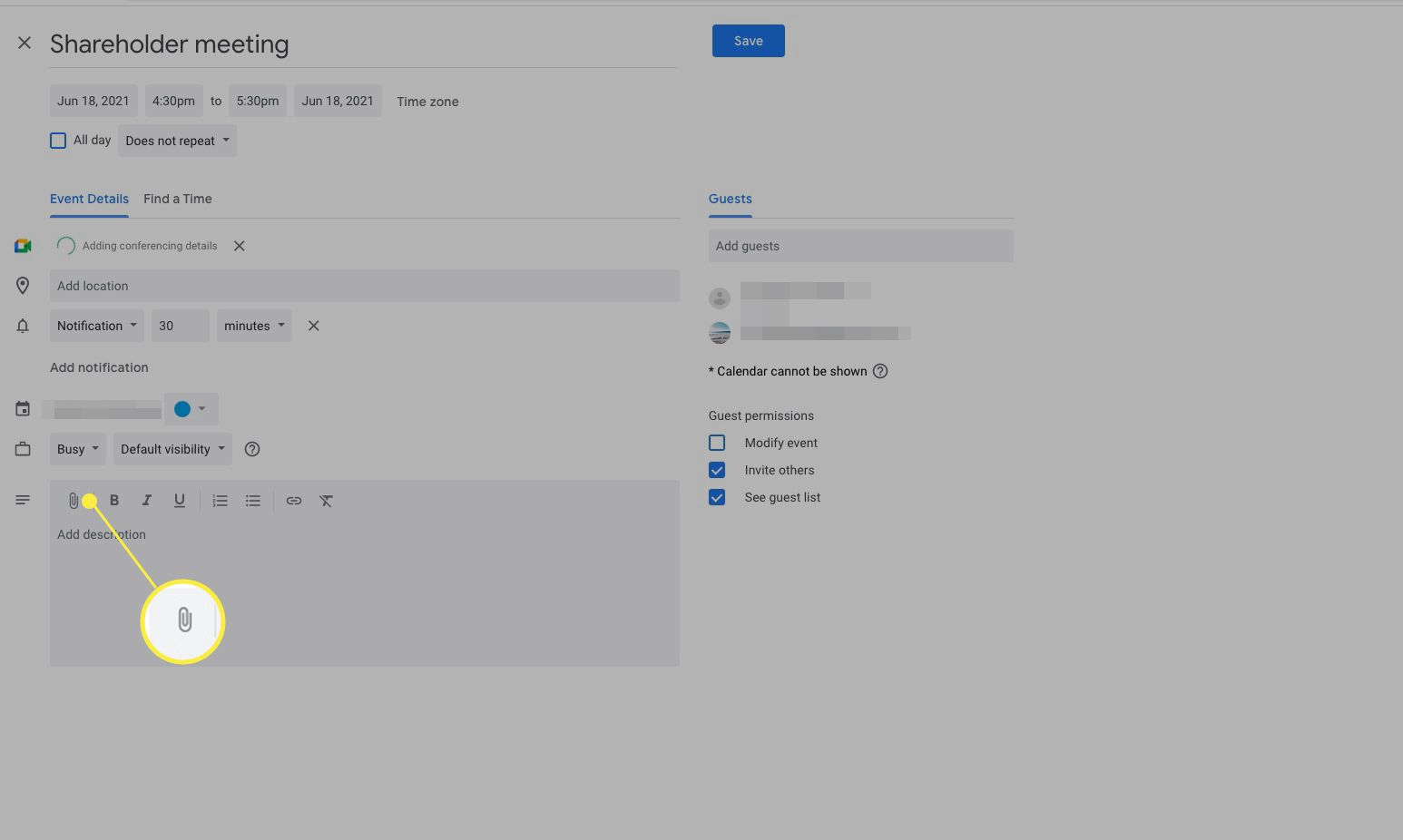
-
Klik op een bestand en kies vervolgens Selecteer.
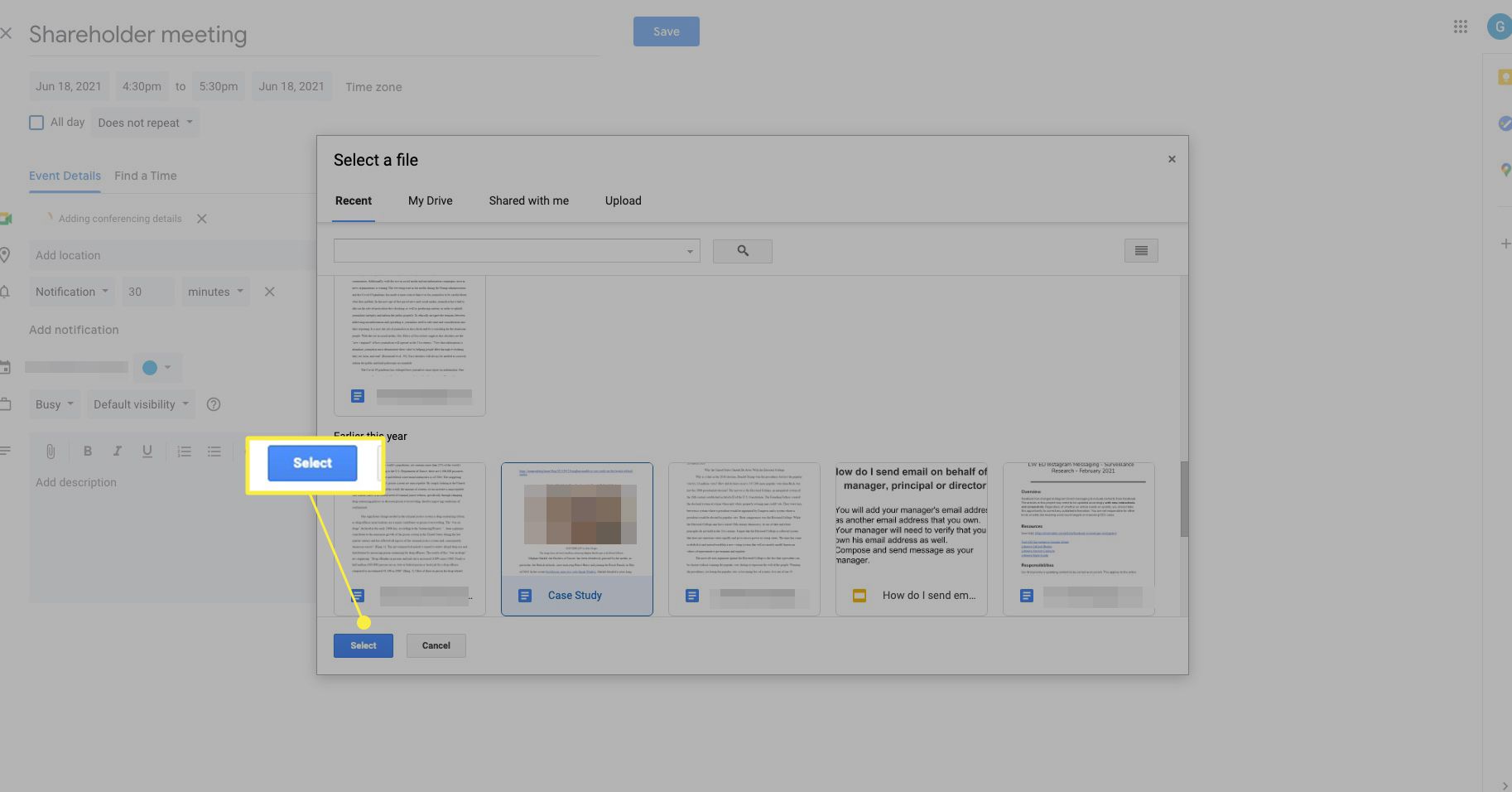
-
Breng eventuele andere bewerkingen aan (bijvoorbeeld deelnemers toevoegen) en klik op Sparen om terug te keren naar de kalenderweergave.
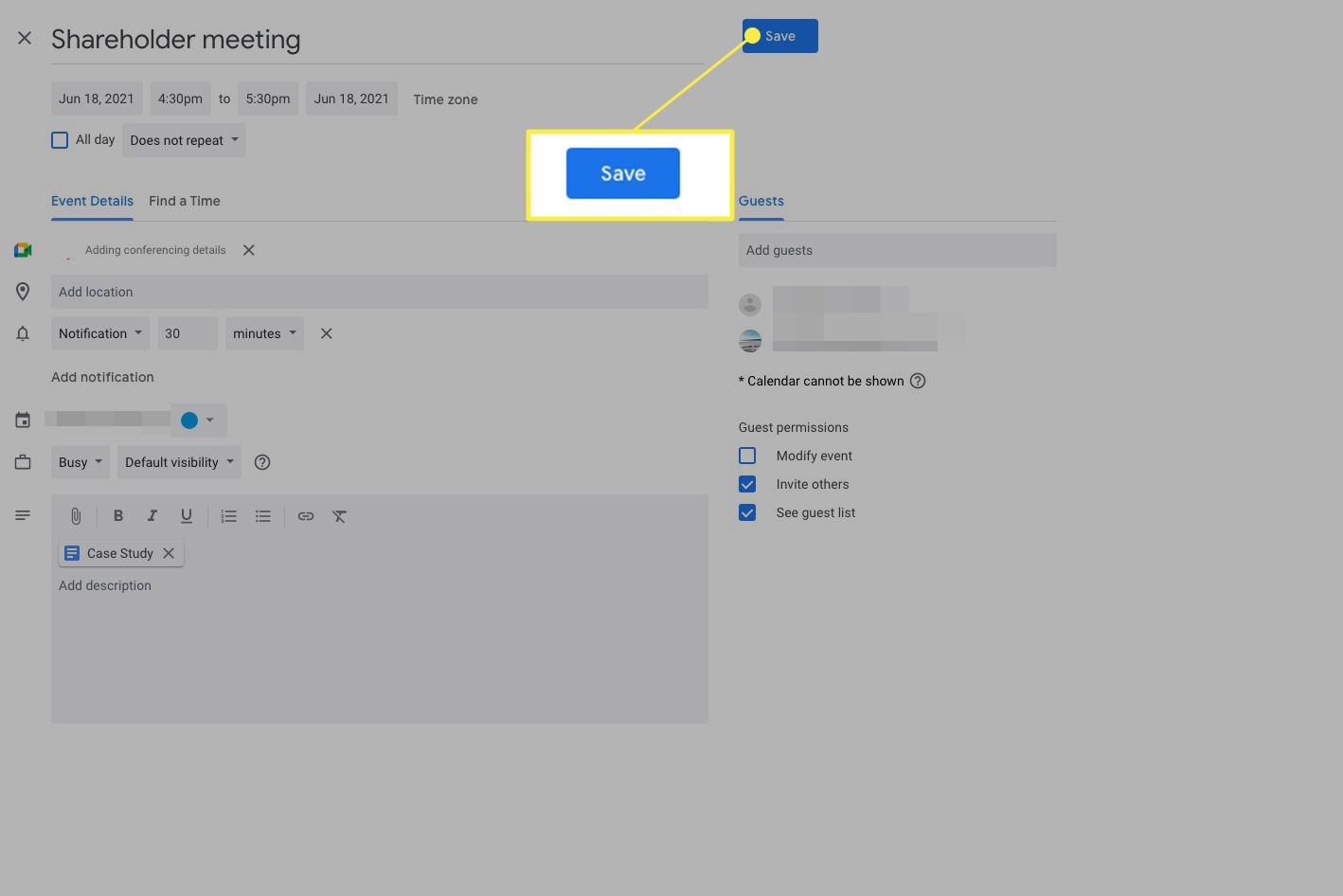
-
Als je in de kalenderweergave op de afspraak klikt, zie je je bestand als bijlage.
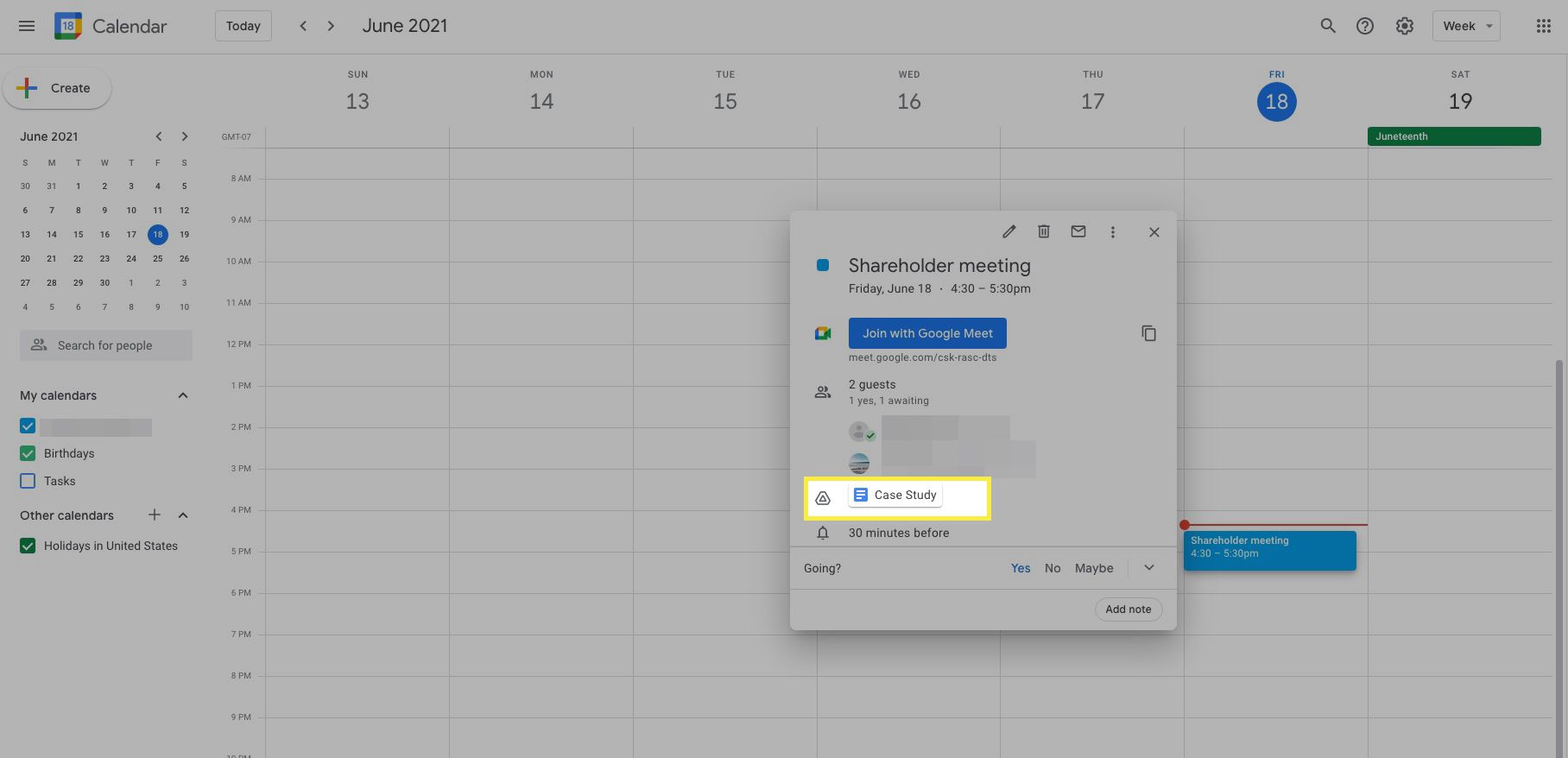
-
Selecteer het bijgevoegde bestand om het te openen. De andere deelnemers aan de vergadering kunnen hetzelfde doen.
Toekenning van weergave- of bewerkingsrechten aan deelnemers
Terwijl u de bijlage open heeft staan in Google Documenten, klikt u op Deel in de rechterbovenhoek van het scherm. Selecteer vervolgens het juiste privilegeniveau voor elke ontvanger: Editor, kijker, of commentator.
